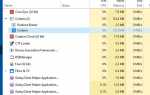Вредоносное ПО часто устанавливается как служба Windows для загрузки при запуске Windows. Это позволяет вредоносной программе запускать и контролировать назначенные функции, не требуя вмешательства пользователя. Иногда антивирусное программное обеспечение удаляет вредоносное ПО, но оставляет настройки службы позади. Независимо от того, выполняете ли вы очистку после удаления антивируса или пытаетесь удалить вредоносное ПО вручную, может помочь знание того, как удалить службу в Windows 7, Vista или XP.
Удалить услугу, которую вы подозреваете, содержит вредоносные программы
Процесс удаления службы, которая, как вы подозреваете, использовалась для заражения вашего компьютера вредоносным ПО, аналогична в Windows 7, Vista и XP:
Откройте панель управления, нажав Начало кнопка и выбор Панель управления. (В классическом представлении шаги Начало > настройки > Панель управления.)
XP пользователи выбирают Производительность и Обслуживание > Инструменты управления > Сервисы.
Windows 7 а также перспектива пользователи Выбрать Системы и обслуживание > Инструменты управления > Сервисы.
Классический Вид пользователи Выбрать Инструменты управления > Сервисы
Найдите сервис, который вы хотите удалить, щелкните правой кнопкой мыши имя сервиса и выберите свойства. Если служба все еще работает, выберите Стоп. Выделите имя службы, щелкните правой кнопкой мыши и выберите копия. Это копирует имя службы в буфер обмена. Нажмите Хорошо закрыть диалог свойств.
Откройте командную строку. Пользователям Vista и Windows 7 необходимо открыть командную строку с правами администратора. Для этого нажмите Начало, щелкните правой кнопкой мыши Панель управления, и выбрать Открыть как администратор. Пользователям Windows XP просто нужно нажать Начало > Панель управления.
Тип удалить. Затем щелкните правой кнопкой мыши и выберите Вставить ввести название сервиса. Если имя службы содержит пробелы, вы должны поместить кавычки вокруг имени. Примеры без и с пробелом в имени:
sc удалить SERVICENAME
sc удалить "SERVICE NAME"
Нажмите Войти выполнить команду и удалить сервис. Чтобы выйти из командной строки, введите Выход и нажмите Войти.